发布时间:2016-07-07 15: 43: 26
Beyond Compare 是一款不可多得的专业级的文件夹和文件对比工具,不仅可以快速比较出两个文件夹的不同之处,还可以详细的比较文件之间的内容差异。当我们使用Beyond Compare执行文件夹比较操作时,如果比较会话窗格中显示出大量子文件和文件夹,那么如何才可以快速选中您想要比较的某个文件夹或者某一部分文件呢,本文将会讲解文件夹比较选择文件的操作技巧。
步骤一:打开Beyond Compare软件,选择文件夹比较会话,打开会话操界面。分别单击比较会话界面左右两侧“浏览文件夹”按钮,选择您需要比较的文件夹。
步骤二:单击文件夹比较会话菜单栏“编辑”按钮,在展开的下拉菜单中设置选择文件操作命令,主要包括:全选、选择所有文件、选择较新项、选择独有项、反向选择。
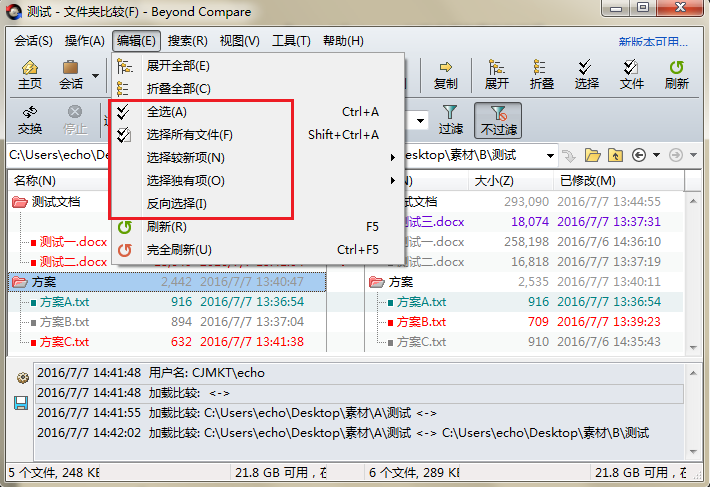
现假设在文件夹比较会话中,左右两侧窗格只存在一份独有文件夹,您想要选择除该文件夹之外的所有文件和文件夹,那么就可以使用“反向选择“操作命令,快速选择文件。
步骤三:在展开的编辑菜单中选择“选择独有项”操作命令,接着再次选择“反向选择”操作命令,如下图图例所示,除独有项文件夹之外的所有文件和文件夹均被选中。

以上内容详细讲解了,在文件夹比较会话中选择文件的小技巧,在学会这一技能后,可以更加灵活高效的进行文件夹的比较工作。Beyond Compare是一款十分人性化的软件,保证在很大程度上节约用户的比较时间。如果您还想使用该软件比较两份Word文档的差异,详细操作教程可参考:怎样用Beyond Compare比较两个Word文件。
展开阅读全文
︾